Annonse
 Ved siden av å prute med mange titalls nettlesingssider spredt over alle stasjonære maskiner, klarte jeg flere titalls e-postmeldinger per dag som en bane i mitt datamaskinbrukende liv. Men ikke mye lenger etter at jeg begynte å bruke Smart Mailboxes i Apples Mail.
Ved siden av å prute med mange titalls nettlesingssider spredt over alle stasjonære maskiner, klarte jeg flere titalls e-postmeldinger per dag som en bane i mitt datamaskinbrukende liv. Men ikke mye lenger etter at jeg begynte å bruke Smart Mailboxes i Apples Mail.
Smarte postkasser fungerer som smarte album i iTunes. De administrerer filer i henhold til spesifiserte regler du angir for dem. Disse boksene eller mappene sparer deg for både tid og frustrasjon når du arbeider med den konstante strømmen av e-postmeldinger. De fungerer enda bedre enn filtre i Google Mail.
Hvis du vil opprette en smart postkasse, åpner du Mail og går til Postkasse> Ny smart postkasse i Mails menylinje. Når du klikker på dette menyvalget, får du en rullegardinmeny for å angi regler for den aktuelle postkassen du oppretter.
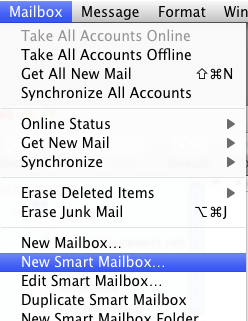
Følgende er en håndfull smarte postbokser jeg bruker regelmessig.
Uleste meldinger
For meg er den mest essensielle Smart Mailbox det jeg kaller uleste meldinger. Fordi e-postmeldinger kan hoper seg opp i innboksen, vil jeg bare se e-postmeldinger jeg ikke har lest eller klikket på. På den måten blir jeg ikke irritert av tidligere lest meldinger.
Reglene for denne smarte postkassen er:
- Velg "Melding er ulest".
- Klikk på + -knappen og legg til en andre regel, "Mottatt dato"> "er i dag."
- Forsikre deg om at toppparameteren sier “Inneholder meldinger som samsvarer med ALLE følgende betingelser.” Nå klikker du på OK, så skal du få boksen med dagens uleste e-postmeldinger, hvis det er noen.
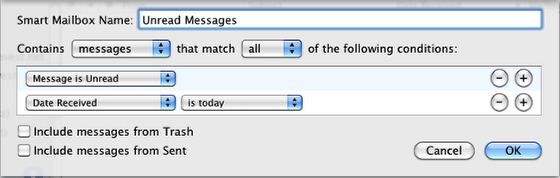
Etter at du har klikket til en annen postkasse og deretter klikket på nytt på den uleste Smart Mailbox, blir meldingene borte fra boksen. meldingene slettes imidlertid ikke. Du finner dem i innboksen til e-postkontoen (e) i Mail. Alt Smart Mailbox gjør er å samle og administrere e-post i henhold til reglene du gir den.
Smarte postbokser for VIP-er
OK, la oss gå videre til noen andre nyttige smarte postbokser. Jeg har flere bokser for enkeltpersoner som jeg vil sørge for at e-postene deres og meldingene jeg utveksler med dem automatisk samles i en boks.
Du kan opprette reglene for denne postkassen på samme måte som beskrevet over, eller du kan gjøre det en raskere måte ved først å velge en e-post fra personen du vil opprette en smart postkasse til. Velg personens navn / e-postadresse ved siden av Fra, og deretter Kontroller eller høyreklikk på den adressen. En rullegardinliste vises. Plukke ut Lag smart postkasse og angi regelen som vist på skjermbildet nedenfor.
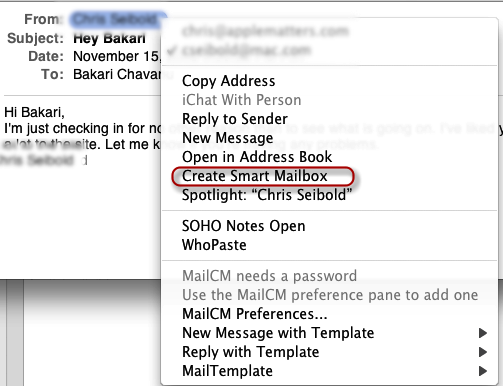
Fjorårets post
En måte å bli kvitt gamle meldinger er å lage en Smart Mailbox som samler inn fjorårets e-postmeldinger som du ikke kom bort til søppel. Reglene vises nedenfor.
Når jeg velger denne smarte postkassen, velger jeg vanligvis Fra kolonne (andre skjermdump nedenfor) slik at e-postmeldinger i boksen blir gruppert etter avsender. På den måten kan jeg gå gjennom og bestemme hvilke grupper e-post som skal søppel. Eller hvis jeg er veldig frustrert og i dårlig humør, velger jeg dem ut og sletter.
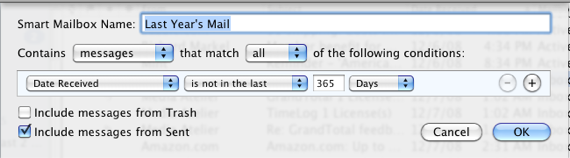
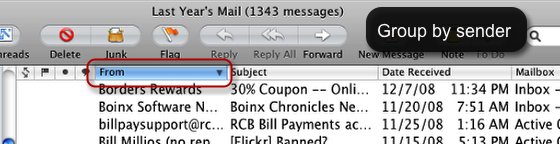
Flaggede meldinger
Denne fungerer utmerket for merkede meldinger. Ofte trenger jeg å gå gjennom eller svare på forskjellige e-poster, så jeg flagger dem og deretter åpner denne smarte postkassen som samler alle de merkede meldingene mine.
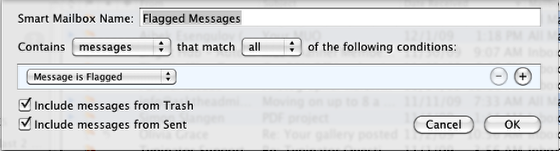
vedlegg
Denne siste smarte postkassen handler ganske enkelt om å samle e-post med vedlegg. De fleste av oss får e-postene fra familie og venner med si tre eller fire store bilder knyttet til dem. Så er det utallige e-postmeldinger som, selv om de ikke er spam, har vedlegg som kan bygge opp og vekt ned Mail-applikasjonen din.
Min kur for dette problemet er å bruke en smart postkasse for vedlegg som jeg senere kan gå gjennom og slette ved å bruke den samme metoden som er beskrevet ovenfor.
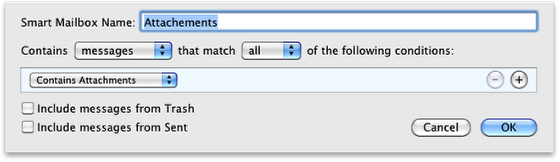
Når du har fått tak i å lage smarte postkasser, vil du uten tvil lage dem som passer dine egne individuelle behov. De som er beskrevet over er noen av favorittene mine. Hvis du har noen få Smart Mailbox-regler som jeg burde ha inkludert, legg igjen en kommentar og beskriv dem.
Bildekreditt: Zizzybaloobah
Bakari er frilansskribent og fotograf. Han er en langvarig Mac-bruker, fan av jazzmusikk og familiemann.


